一键还原功能让电脑速度变快的超easy指南
作为一个经常玩游戏的老玩家,我深知电脑卡顿是多么令人抓狂的事情。想象一下,你正在打团战,突然电脑卡成PPT,那种感觉简直比被队友坑还难受!不过别担心,今天我要分享一个超级简单的方法——使用一键还原功能,让你的电脑重获新生,速度飞起来!
为什么我的电脑会变慢?
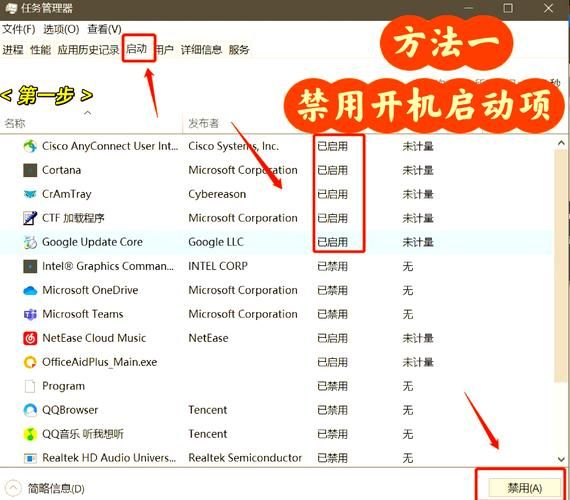
首先咱们得明白电脑为啥会变慢。就像我们的房间一样,用久了就会堆满各种不需要的东西。电脑也是一样,长期使用会积累:
1. 各种软件的缓存文件
2. 无用的注册表项
小编温馨提醒:本站只提供游戏介绍,下载游戏推荐游戏酒吧,游戏酒吧提供3A单机游戏大全,点我立即前往》》》单机游戏下载专区
3. 后台偷偷运行的程序
4. 可能还有病毒或恶意软件
这些"数字垃圾"会占用系统资源,让你的电脑变得越来越慢。而一键还原就像给电脑来个大扫除,让它回到刚买来时那种流畅的状态。
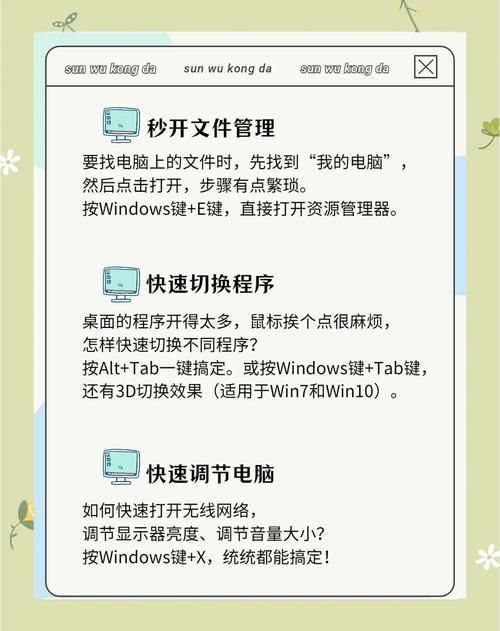
什么是一键还原功能?
一键还原是很多品牌电脑自带的系统恢复功能,它可以把电脑系统恢复到出厂时的状态。不同品牌的叫法可能不太一样:
1. 联想叫"一键恢复"
2. 华硕叫"ASUS Recovery"
3. 戴尔叫"Dell Backup and Recovery"
4. 惠普叫"HP Recovery Manager"
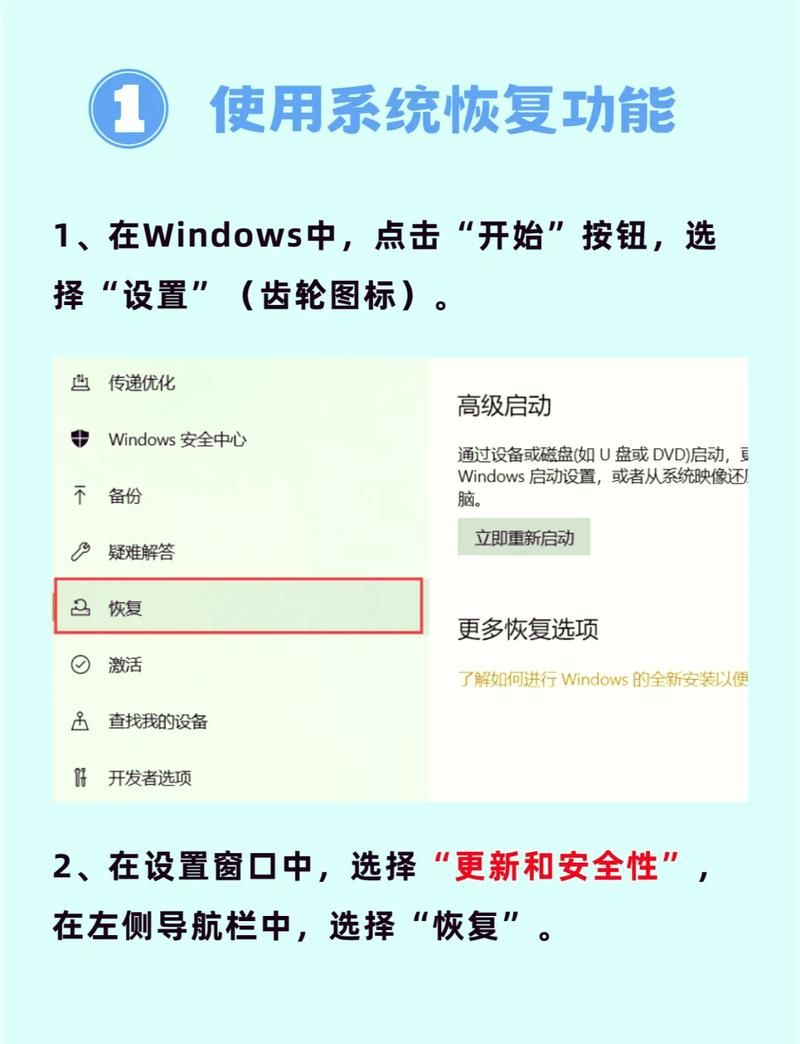
这个功能大的好处就是简单!不需要你懂太多电脑知识,按照提示点点鼠标就能完成。
使用一键还原前的准备工作
在开始之前,咱们得做好以下准备,避免重要数据丢失:
1. 备份重要文件:把文档、照片、视频等重要文件拷贝到U盘或移动硬盘
2. 记录软件激活信息:记下那些需要激活码的软件信息
3. 准备驱动程序:下载好网卡驱动,避免还原后上不了网
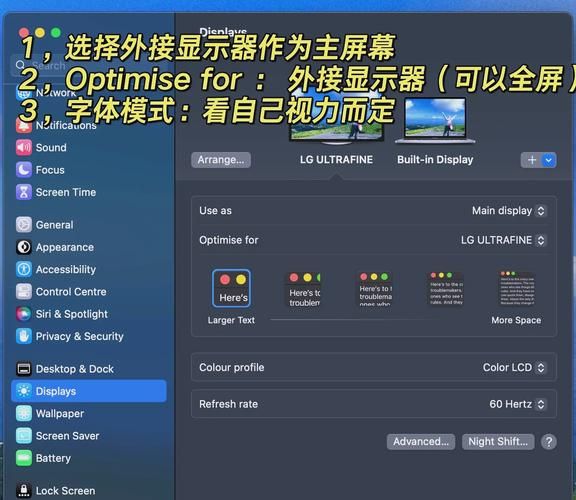
4. 确保电源稳定:笔记本充满电,台式机好接上UPS
| 品牌 | 快捷键 |
|---|---|
| 联想 | F2或Novo按钮 |
| 华硕 | F9 |
| 戴尔 | F8或F12 |
| 惠普 | F11 |
| 宏碁 | Alt+F10 |
详细的一键还原步骤
下面我就以常见的联想电脑为例,手把手教你如何使用一键还原:
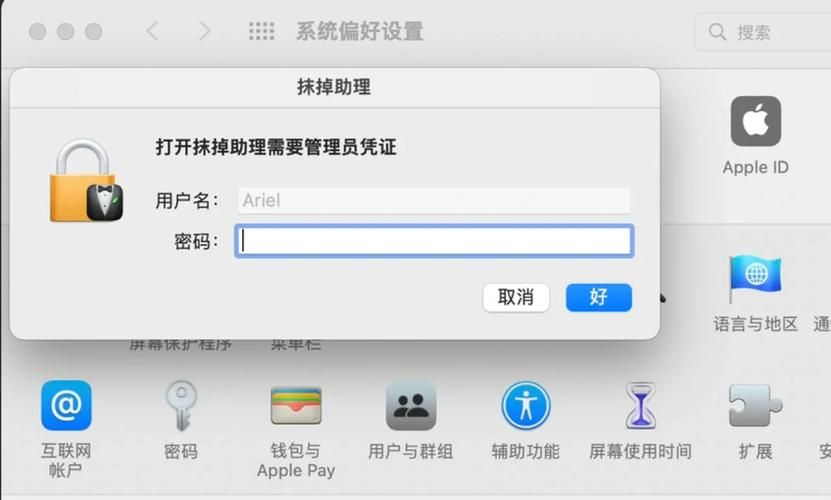
步:进入恢复环境
1. 关机状态下,按下电脑侧面的"Novo"按钮(一个小孔,需要用回形针戳)
2. 选择"System Recovery"进入恢复界面
第二步:选择恢复选项
你会看到几个选项:
1. 从初始备份恢复(推荐)
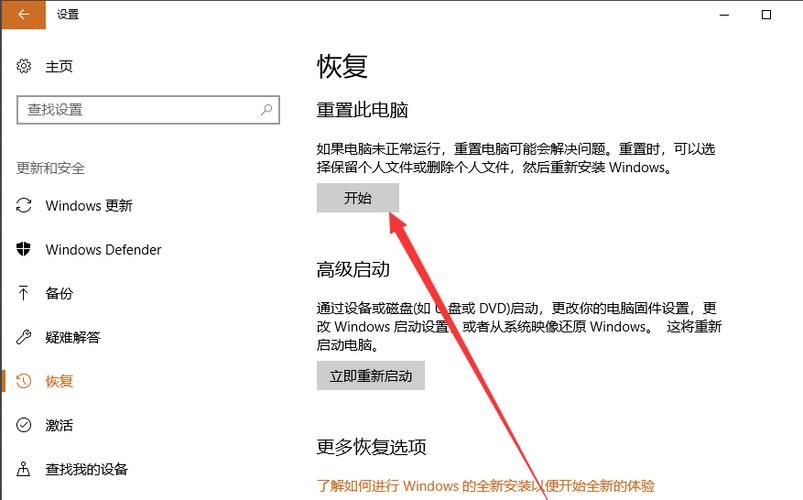
2. 从用户备份恢复
3. 恢复出厂设置
选择"从初始备份恢复",这样系统会恢复到干净的状态。
第三步:开始恢复
1. 确认提示信息,点击"开始"
2. 等待进度条完成(通常需要-分钟)

3. 系统会自动重启
第四步:初始设置
恢复完成后,就像新电脑一样需要做一些基本设置:
1. 选择地区和语言
2. 创建用户账户
3. 设置网络连接
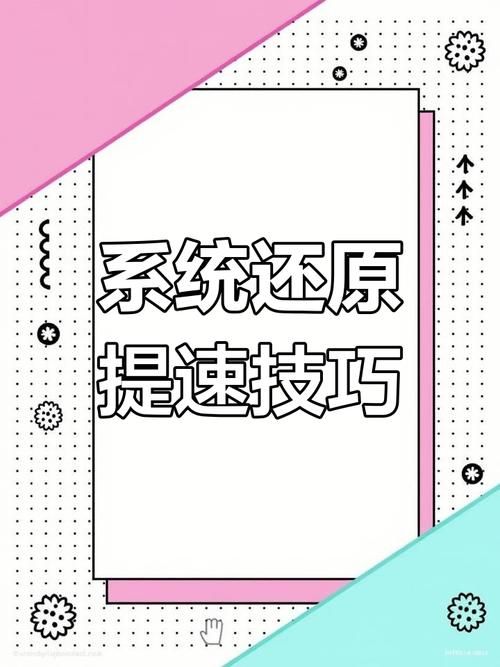
4. 完成隐私设置
还原后的优化技巧
一键还原只是步,想让电脑长期保持流畅,还需要做一些优化:
1. 控制启动项:按Ctrl+Shift+Esc打开任务管理器,在"启动"标签页禁用不必要的启动程序
2. 定期磁盘清理:右键点击C盘→属性→磁盘清理
3. 安装必要软件:只安装真正需要的软件,避免系统臃肿
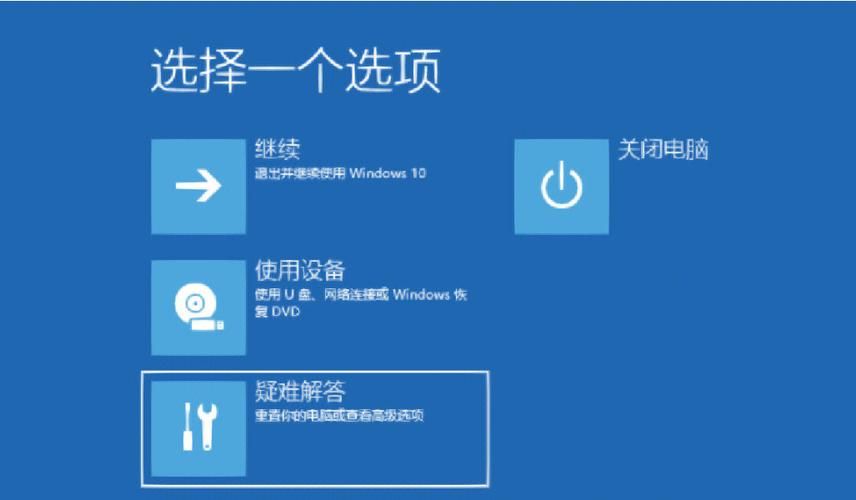
4. 使用轻量级杀毒软件:推荐Windows Defender或火绒,避免资源占用大的杀毒软件
常见问题解答
Q:一键还原会删除我的文件吗?
A:是的,它会格式化系统盘(通常是C盘),所以一定要提前备份重要文件。
Q:还原后需要重新激活Windows吗?
A:大多数品牌机的Windows激活信息保存在主板上,还原后会自动激活。如果是自己组装的电脑,可能需要重新输入激活码。
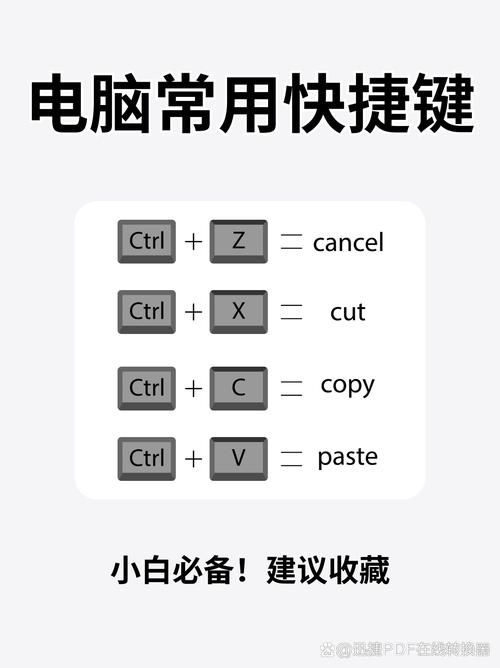
Q:一键还原和重装系统有什么区别?
A:一键还原使用的是厂商预装的系统镜像,包含了驱动和预装软件;重装系统是从微软官方镜像开始,需要自己安装驱动。
什么时候该使用一键还原?
建议在以下情况下考虑使用一键还原:
1. 电脑明显变慢,常规优化无效
2. 系统中了顽固病毒

3. 系统频繁蓝屏或崩溃
4. 准备出售或电脑前
其他提速小技巧
除了使用一键还原,平时还可以通过这些方法保持电脑速度:
1. 定期清理:每3个月做一次磁盘清理和碎片整理(SSD不需要碎片整理)
2. 硬件升级:加内存或换SSD是有效的提速方法
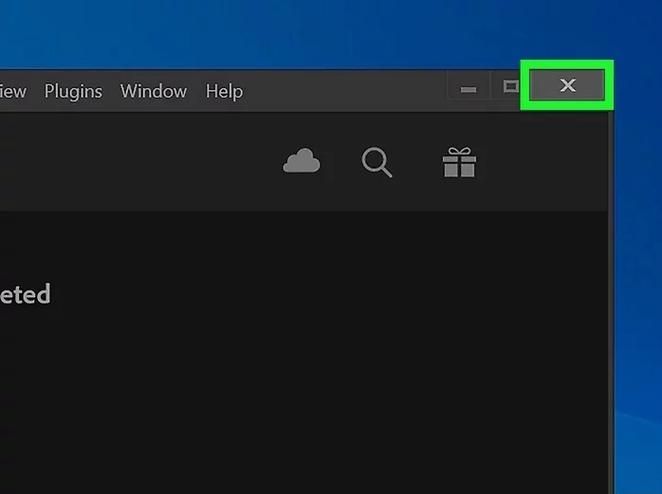
3. 浏览器优化:定期清理浏览器缓存,禁用不用的扩展
4. 温度控制:保持电脑通风良好,避免过热降频
总结
一键还原真的是让老电脑重获新生的简单方法。我自己的游戏本每年都会做一次还原,感觉就像换了台新电脑一样。整个过程不需要什么技术含量,按照提示操作就行。关键是记得备份重要文件,避免不必要的损失。
你试过一键还原功能吗?有没有遇到过什么或者你有什么保持电脑流畅的独门秘籍?欢迎在评论区分享你的经验!